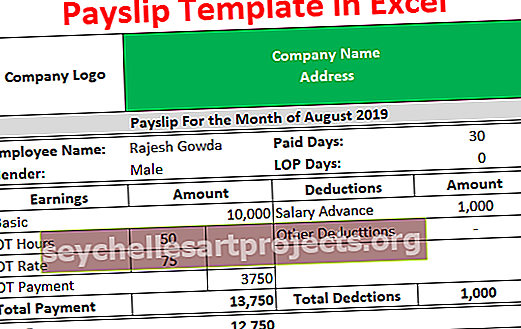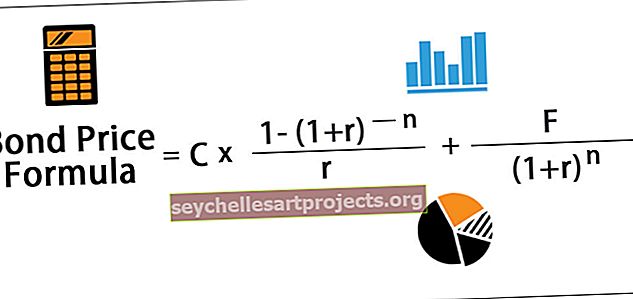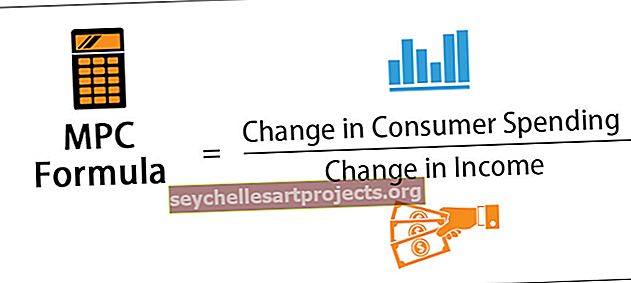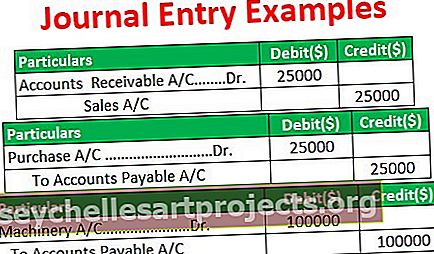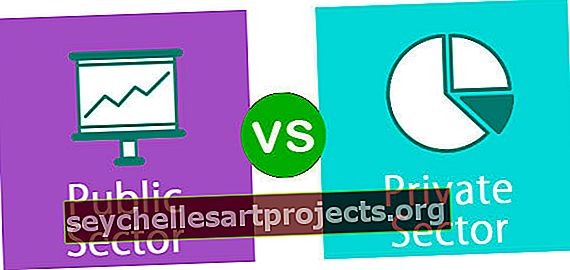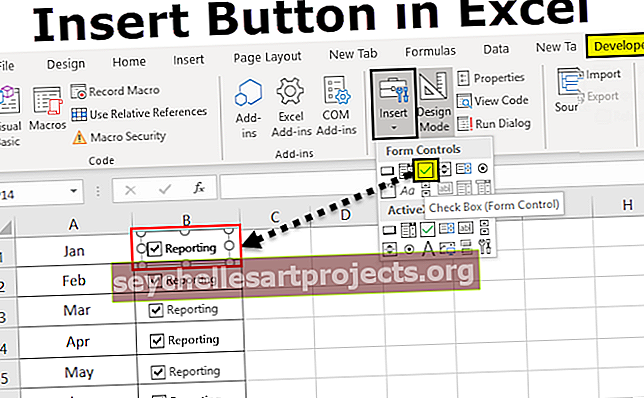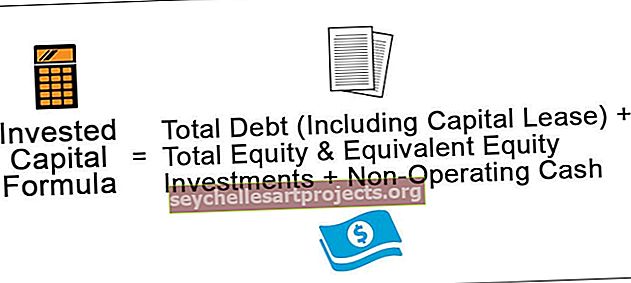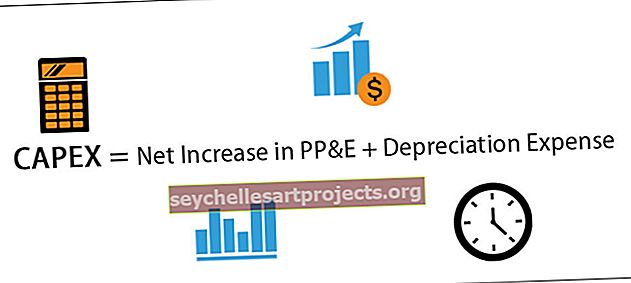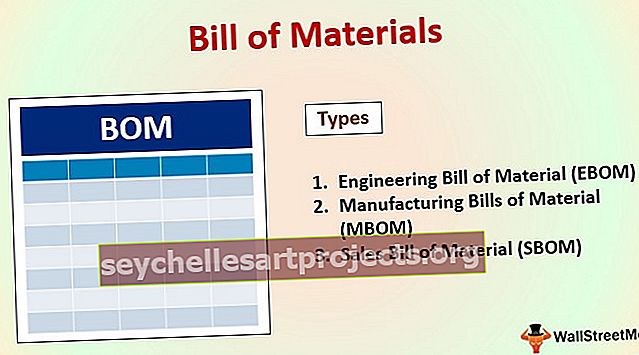Excel-laajennukset | Suosituimmat tiedostomuodot (XLSX, XLSM, XLSB, XLS ja XLAM)
Laajennukset Excelissä
Excel-tiedostotunnisteet ovat tiedostomuodon tunnistamiseen. Tietokoneiden käyttöjärjestelmissä tiedostotunnisteiden on tunnistettava käyttöjärjestelmän tiedostotyyppi, jotta se toimii ja avaa tiedoston määritetyssä muodossa.
Jos huomaat tiedostonimen lopussa, näet kyseisen tiedoston laajennuksen.

Yllä olevassa kuvassa laajennukset ovat XLSX, XLSM, XLSB, XLS ja XLAM.
Olen varma, että tiedät excelistä, mutta et niiden formaateista. Jos sinulla ei ole aavistustakaan excel-tiedostotunnisteista, tämä on räätälöity artikkeli sinulle. Yleisessä tapauksessa sinun on pitänyt nähdä xlsx- tiedostomuoto Excelissä. Kun yrität tallentaa tallentamattoman työkirjan, excel tallentaa sen automaattisesti ”xlsx” -tiedostona.
Huomaa: Kun tallennamme olemassa olevan tiedoston eri Excel-tiedostomuodolla (laajennuksella), joitain olemassa olevan tiedoston ominaisuuksia ei ehkä siirretä uuteen tiedostotunnisteeseen.
Mistä löytää tiedostotunnisteet Excelistä?
Sinun on mietittävä, missä nämä tiedostomuodot ovat. Nämä tiedostomuodot ovat käytettävissä, kun näet tallennusvalintaikkunan. Tallenna nimellä -tyypissä voimme nähdä monia käytettävissä olevia tiedostomuotoja tietokonejärjestelmässä.

Jos tarkastelet yllä olevaa kuvaa, ensimmäinen laajennuskäyttöjärjestelmä tunnistaa Excel-työkirjan (* .xlsx) muodon ja kaikki muut jäljellä olevat muodot seuraavat sen jälkeen.
Viisi parasta Excel-tiedostomuotoa
Alla on joitain Excelin suosituimpia tiedostomuotoja. Seuraa tätä artikkelia tutkiaksesi joitain niistä.
# 1 - XLSX
Oletusarvoinen Excel-muoto on XLSX, kun valitset Tallenna vaihtoehtona, Excel tunnistaa oletusarvoisesti tämän laajennuksen. Tämä korvaa aikaisemman XLS- laajennuksen . Tämä on suosituin Excel-tiedostotunniste muulle kuin makrotiedostolle.
Alla on kuva, joka näyttää kuinka tiedosto tallennetaan tällä menetelmällä.

# 2 - XLSM
Tätä Excel-tiedostomuotoa käytetään VBA-makrotiedostoon. Jos työskentelet makron kanssa excelissä, sinun on muutettava excel-laajennusta, jotta makron sujuva kulku sujuu. Tämä on makron sisältävän työkirjan oletuslaajennustyyppi.
XLSX ei tue makrokoodia. Makrojen ajamiseksi sinun on tallennettava työkirja makroja tukevana työkirjana.
Työkirjaa tallennettaessa meidän on valittava tiedostotyyppi Excel Macro-Enabled Workbookiksi.

# 3 - XLSB
Usein Excelissä kohtaamme liian suuren määrän dataa ja excel fil hidastuu. Jos Excel tallennetaan XLSX: n tai XLSM: n muodossa, excel-työkirja yleensä hidastuu.
XLSB tarkoittaa Excel Binary Workbook. Jos tallennat työkirjan binäärisenä työkirjana, se vähentää työkirjan painoa.
Katso alla olevasta kuvasta Excel-työkirja, joka on tallennettu XLSX-muodossa ja työkirjan kokonaispaino on 63,4 kt.

Nyt tallennan tämän tiedoston Excel-binaarikirjana.

Katsokaa nyt työkirjan kokoa.

Joten Excelin binaarinen työkirja pienentää työkirjan koon 59,4 kt. Suuren tiedoston tapauksessa se pienentää työkirjan kokoa 50%.
# 4 - XLS
Luultavasti et näe tällaista Excel-tiedostomuotoa näinä päivinä. Tämä tiedosto on tallennettu Excel 97: n ja Excel 2003: n binaarimuodon binaarisiin työkirjoihin.

# 5 - XLAM
Tämä on Excel-apuohjelma. Excel-apuohjelmat ovat lisäominaisuuksia, jotka lisäämme Excel-työkirjaan. Excelissä on monia sisäänrakennettuja ominaisuuksia näiden käytettävissä olevien ominaisuuksien lisäksi, luomme makroja ja teemme excel-puheen haluuksemme mukaan.

Kun makro on luotu, tiedosto on tallennettava Excel-apuohjelmana. Kun työkirja on tallennettu apuohjelmana, napsauta Kehittäjä-välilehteä> Excel-apuohjelma ja valitse käyttäjän määrittämän toiminnon luoma lisäominaisuus.


Muut Excel-tiedostomuodot
Olemme nähneet viisi parasta tiedostomuotoa näiden lisäksi, ja tarjolla on monia muita lisälaajennuksia.
- XLC: Excel-kaavion tyyppi
- XLT: Excel-malli
- XLD: Excel-tietokanta
- XLK: Excel-varmuuskopiointi
Muistettavaa
- Makroja varten meidän on valittava XLSM-tyyppinen laajennus
- Emme voi käyttää Excel-apuohjelman laajennuksen työkirjaa, mutta voimme käyttää sitä lisäosana muissa työkirjoissa.
- Jos excel tallennetaan CSV-muodossa, se ei ole Excel-työkirja. Tämä on vain tietojen tallentamista varten, mutta sen käsittely on erittäin monimutkaista. Se pienentää työkirjan kokoa.
- Excel Binary -työkirja pienentää työkirjan kokoa 50%.